Ranch Simulator Fatale fout! Hoe het probleem op te lossen?
De "Fatal Error!" die spelers van Ranch Simulator tegenkomen tijdens het spelen van het spel. We zullen proberen het probleem in dit artikel op te lossen.

Ranch Simulator-spelers krijgen "Fatal Error!" de fout tegenkomt, is zijn toegang tot het spelbeperkt. Als u met een dergelijkprobleem wordt geconfronteerd, kunt u een oplossing vinden door de onderstaande suggesties te volgen.
Ranch Simulator Fatale fout! Wat is hetprobleem?
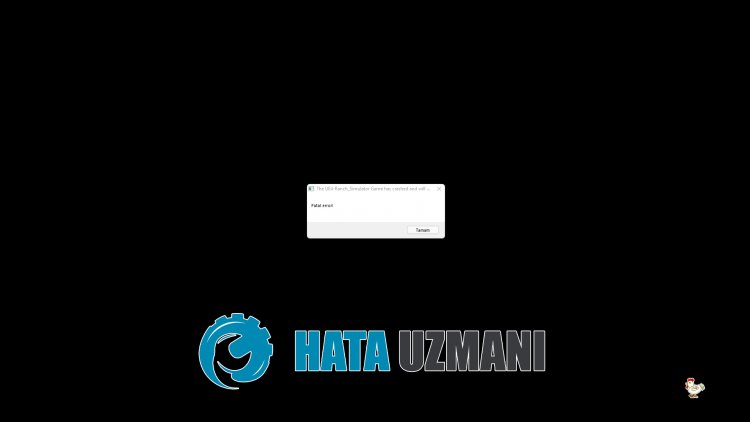
Deze fout zorgt ervoor dat het spel crasht omdat de Unreal Engine 4-bibliotheek niet kan worden gelezen. Natuurlijk kunnen we een dergelijke fout tegenkomen, nietalleen vanwege ditprobleem, maar ook vanwege veelproblemen. Hiervoor zullen weproberen hetprobleem op te lossen door u enkele suggesties te geven.
Ranch Simulator Fatale fout! Hoe hetprobleem op te lossen
We kunnen hetprobleem oplossen door de onderstaande suggesties te volgen om deze fout op te lossen.
1-) Installeer UE4 Vereisten Tool
We kunnen hetprobleem verhelpen door het hulpprogramma Vereisten op de computer te installeren, wat nodig is om de Unreal Engine 4-game-engine goed te laten werken.
- Laten we eerst het geïnstalleerdebestand van de game openen.
- Open de map "Engine" in het door de game geïnstalleerdebestand.
- Open de map "Extra's" en vervolgens "Opnieuw weergeven" in de geopende map.
- Open de map "nl-nl" op het scherm dat verschijnt en dubbelklik op hetprogramma "UE4PrereqSetup_64.exe" om het uit te voeren.
Laten we na ditproces hetprogramma op uw computer installeren. Nadat hetproces met succes is voltooid, kun je het spel starten en controleren of hetprobleemaanhoudt.
2-) Gebruik de Steam Beta Tool
Sommige spelers merken op dat het gebruik van debètatool hetprobleem heeft opgelost. We kunnen hetprobleem oplossen door deze suggestie te realiseren.
- Laten we het Steam-programma openen.
- Open hetbibliotheekmenu, klik met de rechtermuisknop op het spel "Ranch Simulator" en klik op "Eigenschappen".
- Klik op de "BETAS"-optieaan delinkerkant van het scherm dat wordt geopend.
- Vervolgens 'Selecteer debèta waaraan je wilt deelnemen'. Laten we op het vervolgkeuzemenu eronder klikken en "vorige-instabiel - Bevat de vorige onstabiele uptade" selecteren.
Na ditproces kun je het spel starten en controleren of hetprobleemaanhoudt.
3-) Stuurprogramma voor grafische kaartbijwerken
Bij dergelijke continuïteitsproblemen kunnen we een updatefout tegenkomen in de grafische kaart. Hiervoor moeten we de grafische kaart updaten. Als je er klaar voorbent, laten we danbeginnen.
Voor gebruikers met een Nvidia grafische kaart;
- Allereerst de Geforce van Nvidia Ervaring We moeten hetprogramma downloaden en installeren.
- Na het download- en installatieproces openen we onsprogramma en openen we het menu Drivers hierboven.
- Download onze update door op de knop Download te klikken die hierboven wordt weergegeven.
- Laten we, nadat onze download is voltooid, het installatieproces uitvoeren door op de knop voor snelle installatie te klikken.
- Start uw computer opnieuw op nadat ditproces is voltooid.
Voor gebruikers met een AMD grafische kaart;
- Gepubliceerd door AMD-bedrijf AMD Radeon Software We moeten hetprogramma downloaden en installeren.
- Na het download- en installatieproces openen we onsprogramma en klikken op de knop Controleren op updates onder het driver- en softwaremenuaan de rechterkant, en controleren of onze videokaart up-to-date is.
- U kunt uw computer opnieuw opstarten door de update uit te voeren.
Na het updaten van ons grafische stuurprogramma en het opnieuw opstarten van onze computer, kunnen weproberen het spel Ranch Simulator te openen.
4-) Start de computer opnieuw op
Gebruikers die hun computer opnieuw opstartten, merkten dat ze een dergelijkprobleem niet meer tegenkwamen. We kunnen de oplossing van hetprobleembereiken door deze suggestie te realiseren.
5-) Antivirusprogramma uitschakelen
Schakel elkantivirusprogramma dat u gebruikt uit of verwijder het volledig van uw computer. Als u Windows Defender gebruikt, schakelt u deze uit. Hiervoor;
- Typ "virus- enbedreigingsbeveiliging" in het startzoekscherm en open het.
- Klik vervolgens op "Instellingenbeheren".
- Zet Realtime-beveiliging op "Uit".
Laten we hiernaandere ransomware-bescherming uitschakelen.
- Open het startzoekscherm.
- Open het zoekscherm door Windows-beveiligingsinstellingen te typen.
- Klik op de optie Virusand Threat Protection op het scherm dat wordt geopend.
- Klik op de optie Bescherming tegen ransomware in het menu.
- Schakel Gecontroleerde maptoegang uit op het scherm dat wordt geopend.
Na het uitvoeren van deze handeling moeten we de Ranch Simulator-spelbestandenals uitzondering toevoegen.
- Typ "virus- enbedreigingsbeveiliging" in het startzoekscherm en open het. Selecteer onder
- Instellingen voor virus- enbedreigingsbeveiliging Instellingenbeheren en vervolgens onder Uitsluitingen Uitsluiten selecteer toevoegen of verwijderen.
- Selecteer Een uitsluiting toevoegen en selecteer vervolgens de gamemap Ranch Simulator die op uw schijf is opgeslagen.
Sluit na ditproces het Steam-programma volledigaf metbehulp van een taakbeheerder enprobeer het spel Ranch Simulator opnieuw uit te voeren. Als hetprobleemaanhoudt, gaan we verder met onze volgende suggestie.








![Hoe de YouTube-serverfout [400] oplossen?](https://www.hatauzmani.com/uploads/images/202403/image_380x226_65f1745c66570.jpg)




















